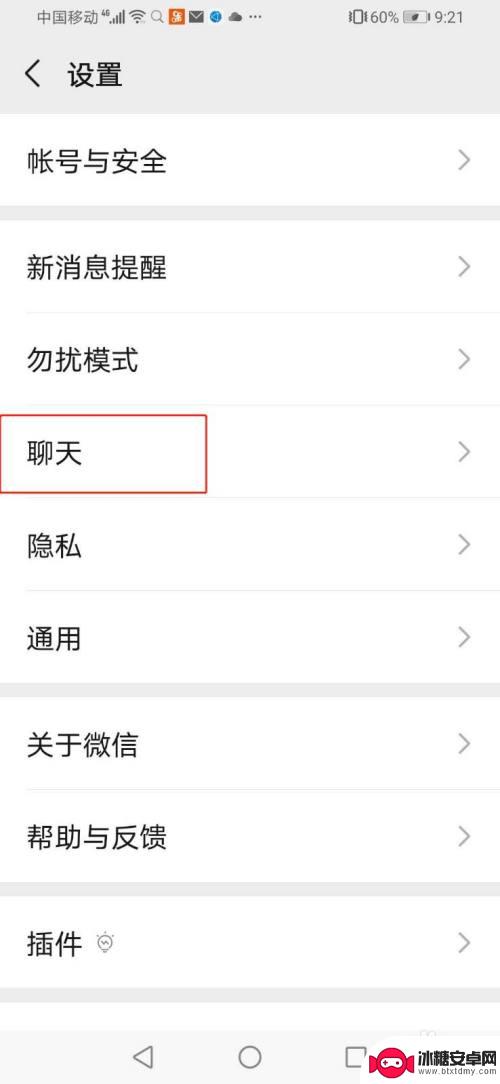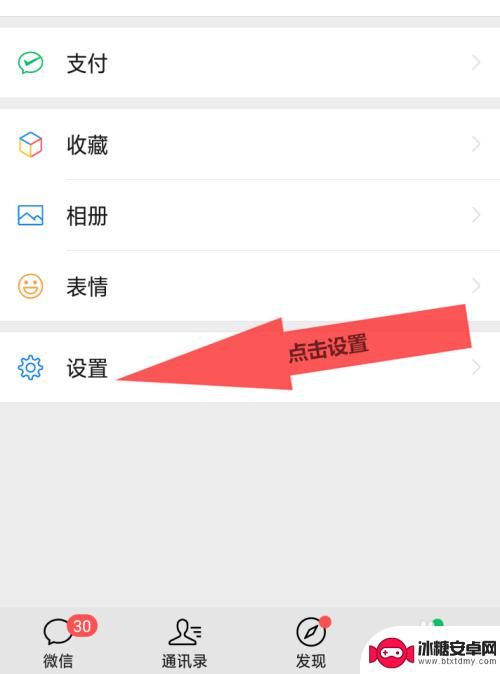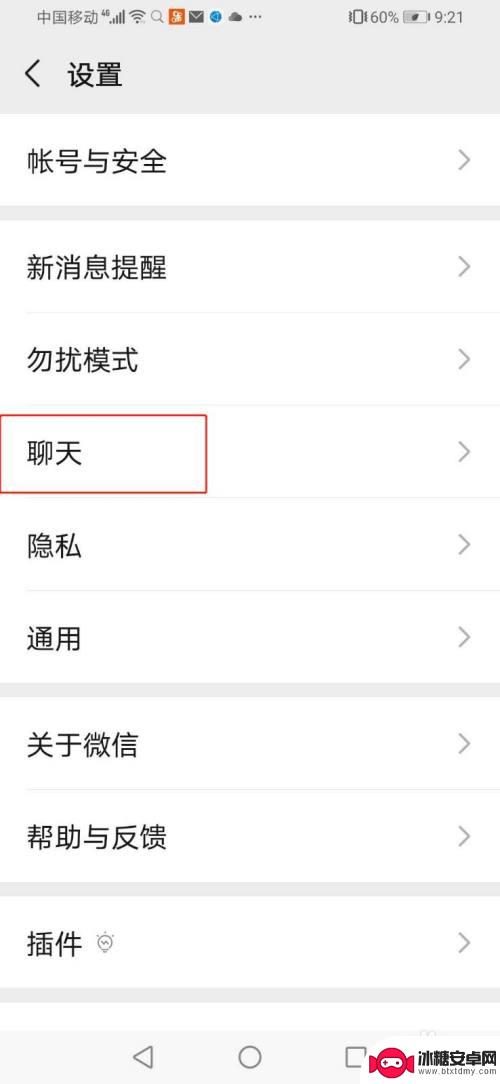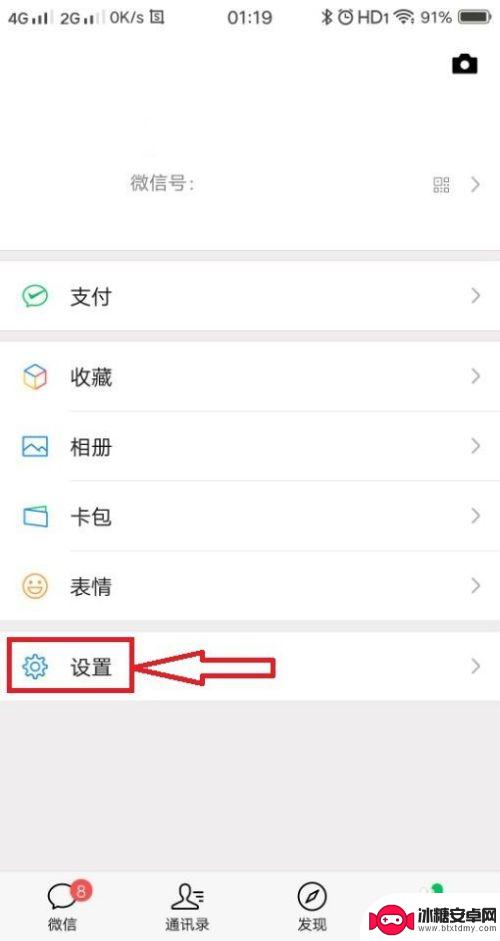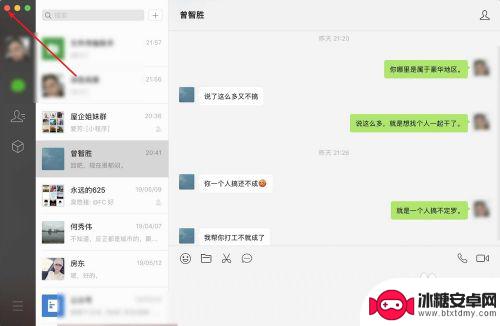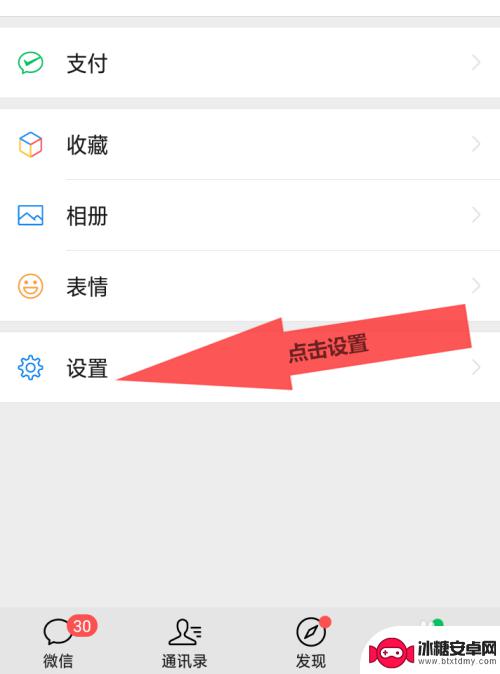两部手机微信同步信息怎么开 换手机后微信聊天内容如何快速同步
在今天的数字时代,手机已经成为我们生活中不可或缺的一部分,而微信更是我们日常沟通的主要工具之一。当我们需要更换手机时,如何将两部手机上的微信聊天内容同步过来成为了一个令人头疼的问题。所以本文将介绍如何开启两部手机微信同步信息功能,以及在换手机后如何快速同步微信聊天内容。愿本文能为您解决这一烦恼。
换手机后微信聊天内容如何快速同步
具体步骤:
1.旧手机中登录你要同步的微信账号,点击微信底部的我。选择设置选项并点击进入,找到聊天选项,点击进去。
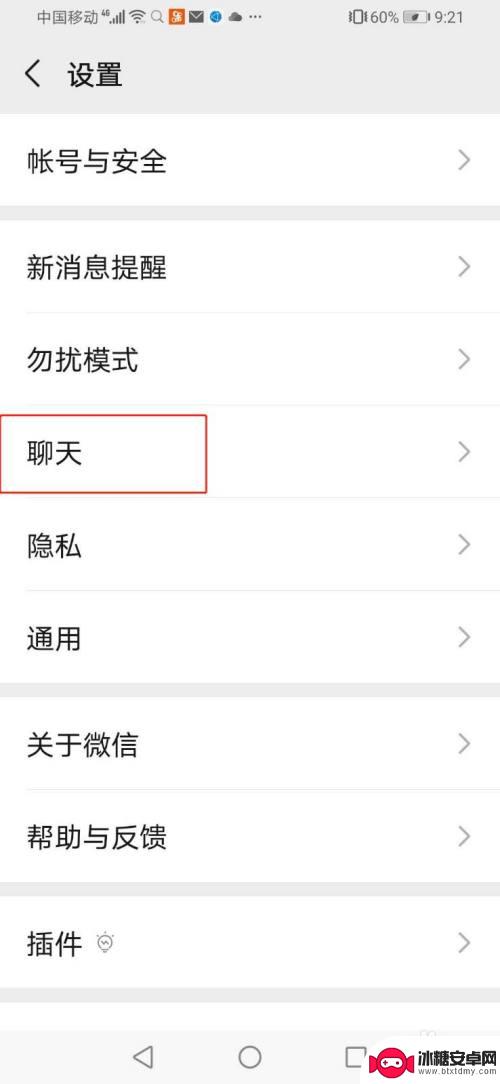
2.进入聊天功能后,找到连天记录中的聊天记录备份与迁移。点击进入并选择迁移聊天记录到另一台设备。
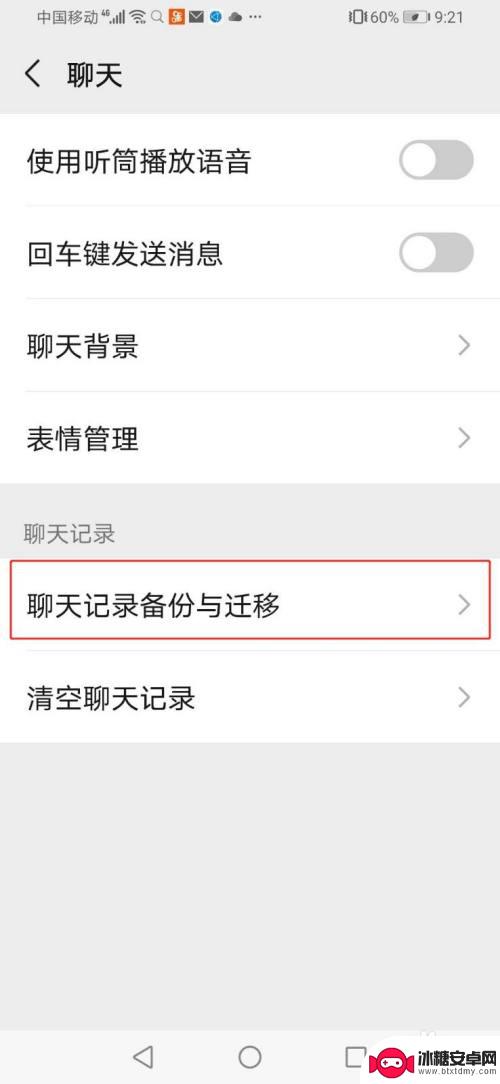
3.接下来,就可以选择你要同步到另一部手机中的聊天内容了。可全选,迁移聊天记录的前提是,两部手机要使用同一WIFI或者热点。
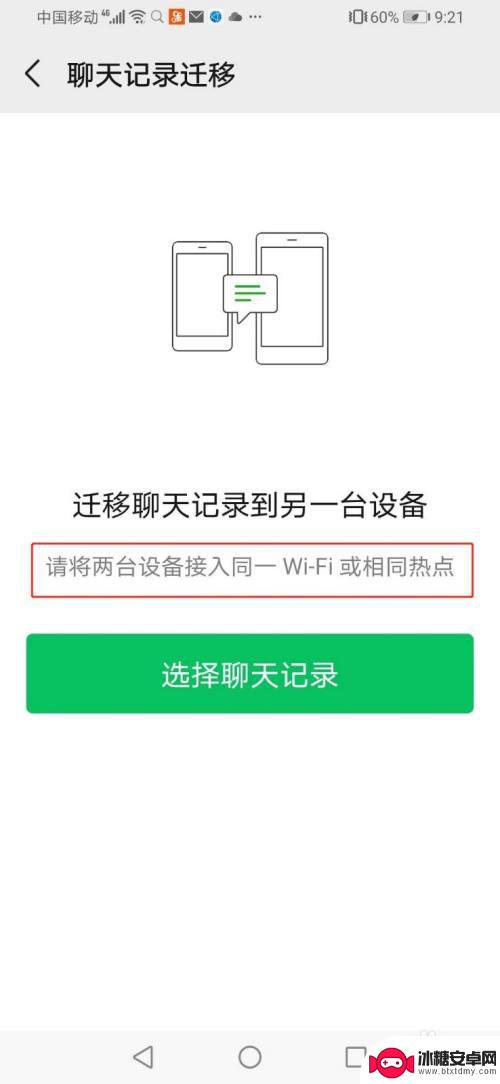
4.选择好同步的聊天内容点击确定后,会出现一个二维码,新手机登录同一微信账号,并扫描此二维码。
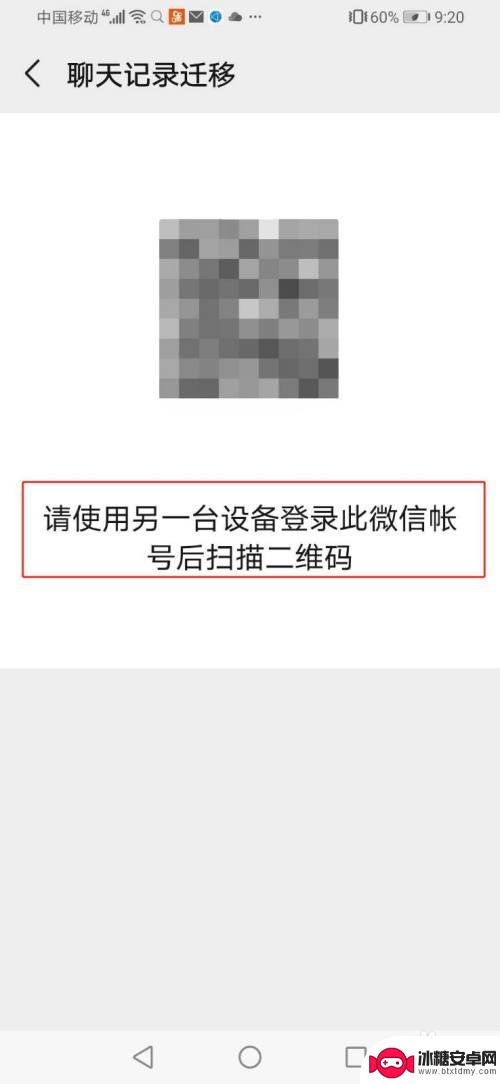
5.新手机微信开始同步微信聊天内容,两部手机此时都需要保持网络连接状态,及微信屏幕显示
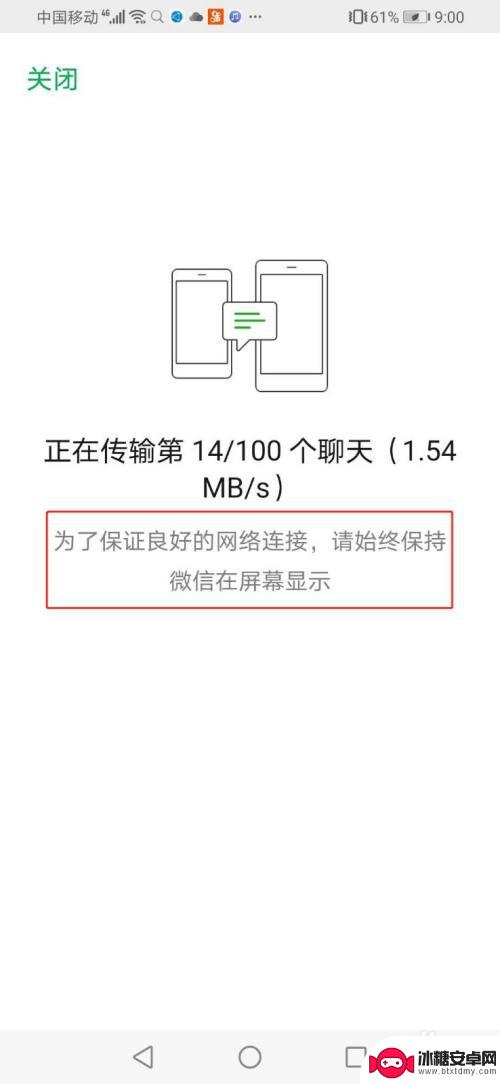
6.旧手机显示迁移完成后,即可点击完成按钮。此时新手机需要一些时间进行信息整理,整理完成后,聊天信息同步就完成了。
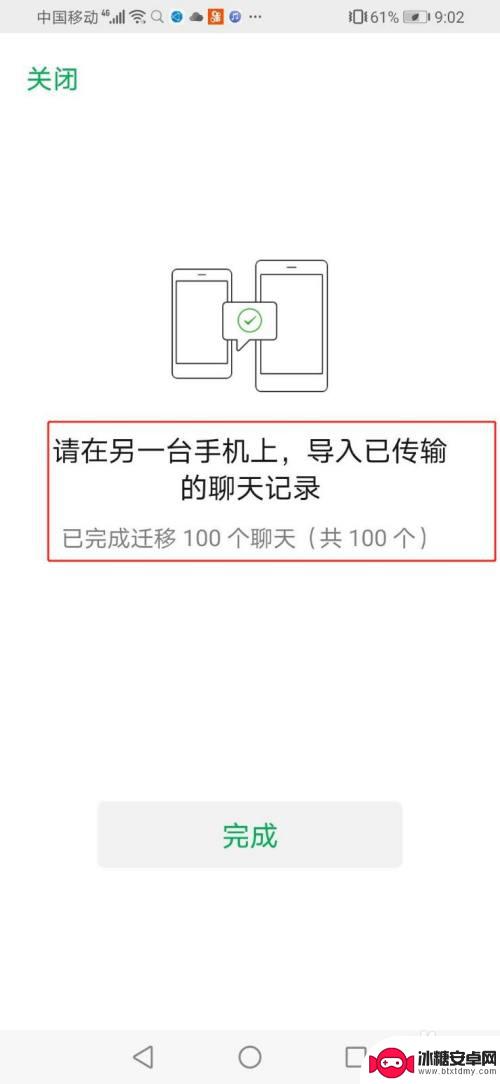
以上就是两部手机微信同步信息怎么开的全部内容,碰到同样情况的朋友们赶紧参照小编的方法来处理吧,希望能够对大家有所帮助。
相关教程
-
如何换手机登录微信同步 换手机后微信聊天怎么快速同步
当我们换新手机时,很多人都会遇到一个常见的问题:如何将微信聊天记录快速同步到新手机上?毕竟微信中保存着我们与朋友、家人甚至同事之间的重要对话和信息,在这种情况下,我们需要一种有...
-
微信聊天信息同步到另一部手机 怎样将微信聊天记录同步到另一个手机设备上
微信聊天信息同步到另一部手机,随着移动设备的普及和微信的广泛使用,我们经常需要将微信聊天记录从一个手机同步到另一个手机设备上,无论是换新手机、备份聊天记录还是与他人共享聊天信息...
-
微信内容怎么同步到新手机上 换手机后如何同步微信聊天记录
微信内容怎么同步到新手机上,在当今社交媒体盛行的时代,微信已成为人们生活中不可或缺的通讯工具之一,当我们换手机时,如何将微信聊天记录同步到新设备上成为了一个备受关注的问题。毕竟...
-
微信怎么同步两个手机的消息 如何同步多台手机的微信聊天记录
微信怎么同步两个手机的消息,随着现代社会的快速发展,人们的生活方式也在日益多样化,在这个信息爆炸的时代,社交工具微信成为了我们日常生活中不可或缺的一部分。对于那些同时拥有多台手...
-
微信pc端聊天记录怎么同步到手机 微信电脑版和手机版的聊天记录怎么保持同步
在日常生活中,我们经常会使用微信进行沟通和交流,而当我们在电脑上使用微信进行聊天记录后,如何将这些聊天记录同步到手机上成为了一个问题。幸运的是微信提供了便捷的解决方案,我们可以...
-
手机微信怎么备份聊天记录到另一台手机 如何在另一台手机上同步微信聊天记录
在日常生活中,手机微信已经成为我们沟通交流的重要工具,随着手机更换或丢失,微信聊天记录也可能会丢失。如何备份手机微信的聊天记录到另一台手机,又如何在另一台手机上同步微信的聊天记...
-
如何设定手机无线充电 苹果无线充电如何设置
现手机无线充电已经成为很多手机用户的选择,而苹果手机也不例外,对于苹果手机用户来说,如何正确设置手机的无线充电功能,是一个比较重要的问题。苹果手机的无线充电设置相对简单,只需要...
-
手机如何远程遥控电脑 手机远程控制电脑开机方法
随着科技的不断发展,如今我们可以利用手机远程控制电脑,实现一些远程操作的便利,想象一下即使身处千里之外,只需一部手机就能轻松地开启电脑,进行文件传输、查看资料等操作,这种便捷的...
-
手机图库照片如何拼接 手机拼接图片软件下载
手机拼接图片已经成为一种流行的趋势,许多人喜欢利用手机图库中的照片来进行拼接,创造出独特且有趣的作品,为了实现这一目的,我们可以通过下载手机拼接图片软件来轻松实现。这些软件提供...
-
手机小划痕怎么处理 手机屏幕划痕处理小窍门
随着手机使用频率的增加,手机屏幕上的划痕也难免会出现,不仅影响美观,还可能影响触控灵敏度。在日常使用中我们可以采取一些小窍门来处理手机屏幕上的小划痕,比如使用专门的手机保护膜、...